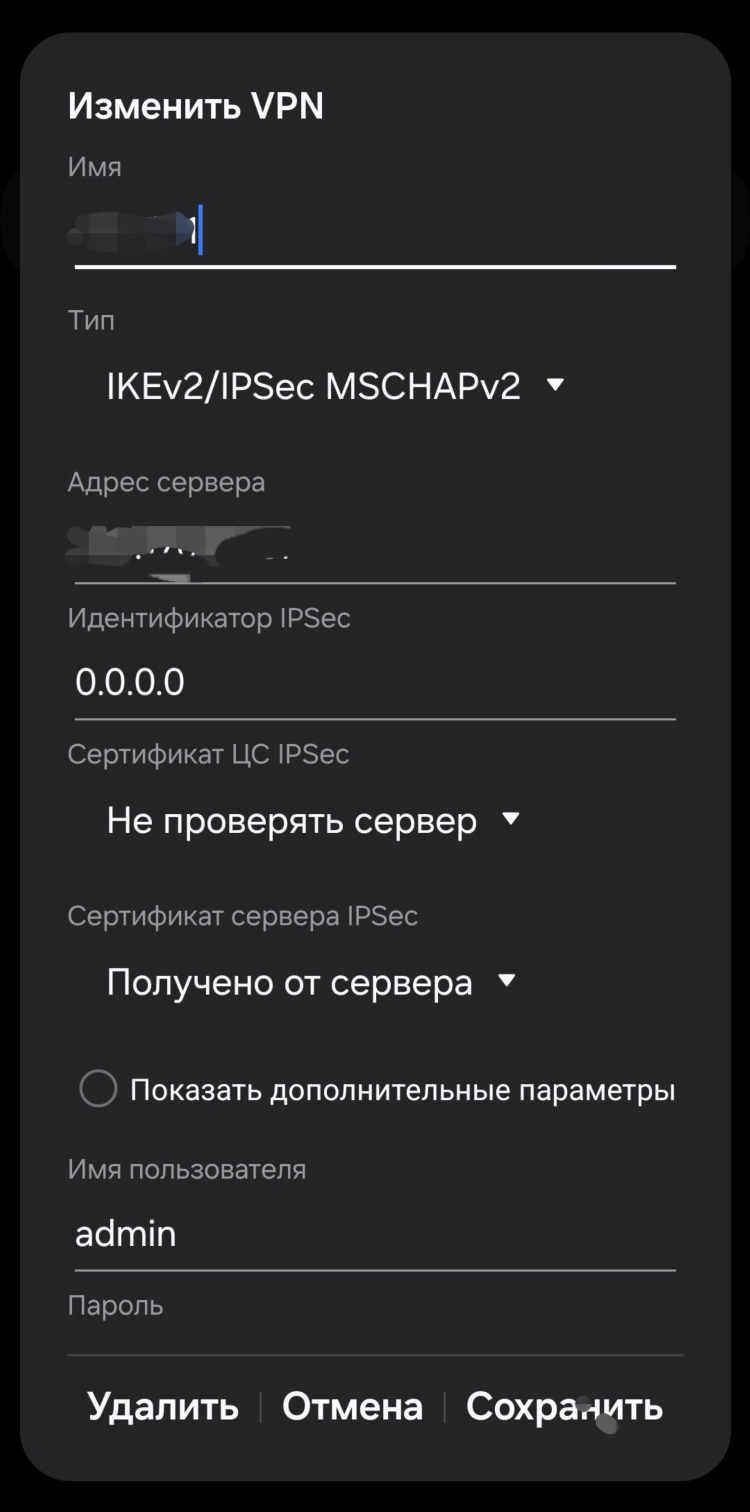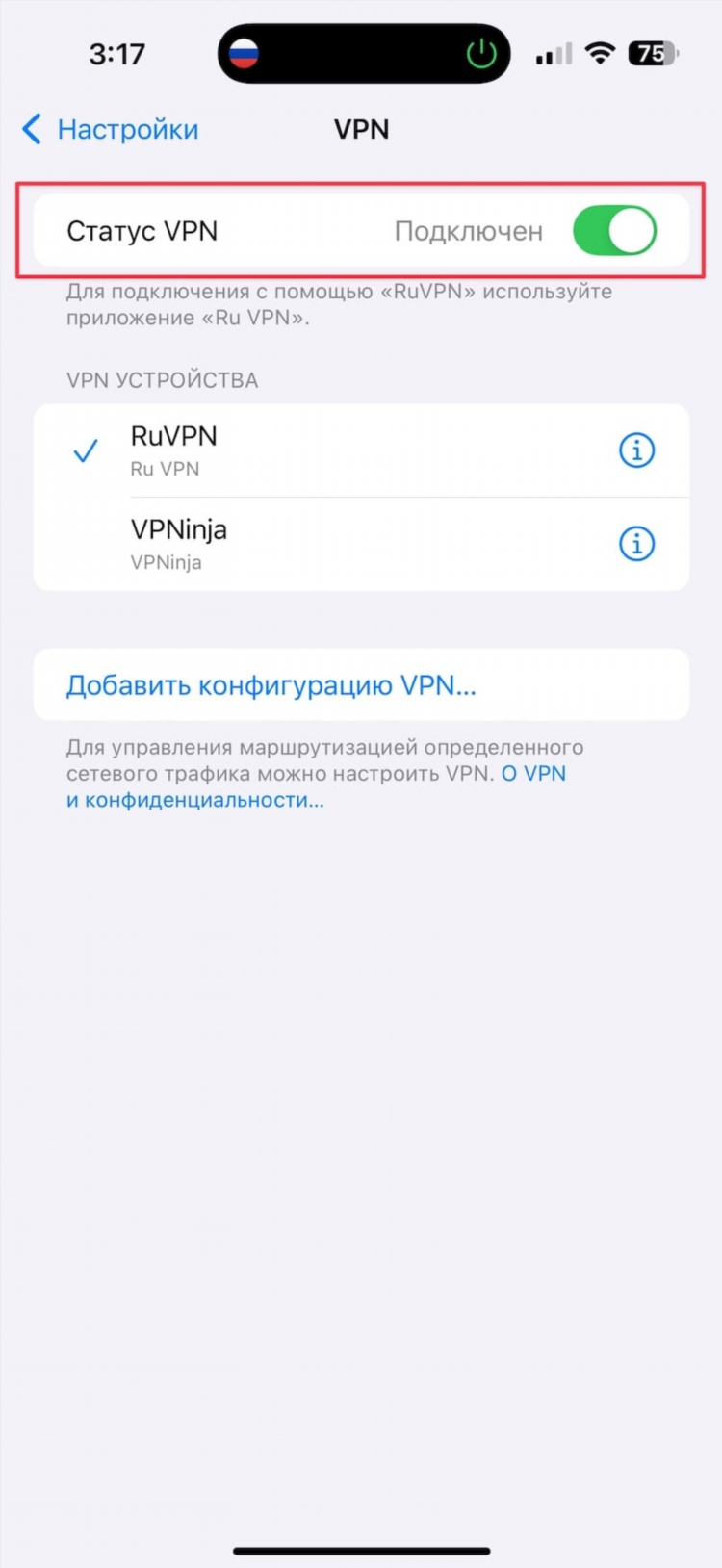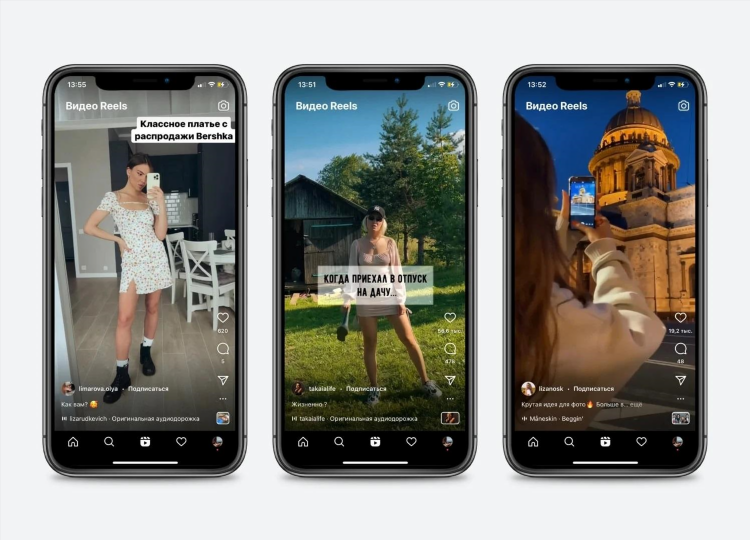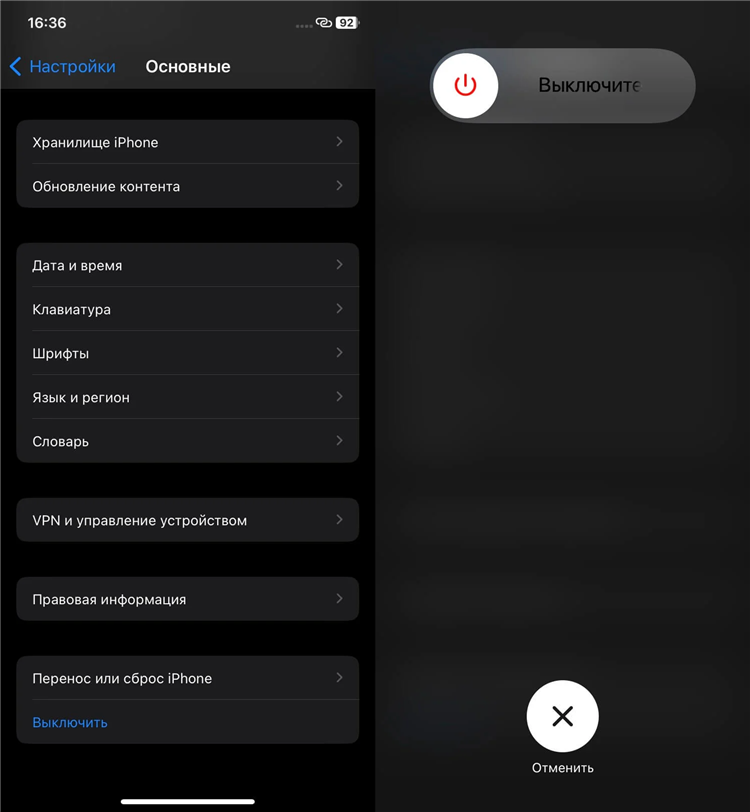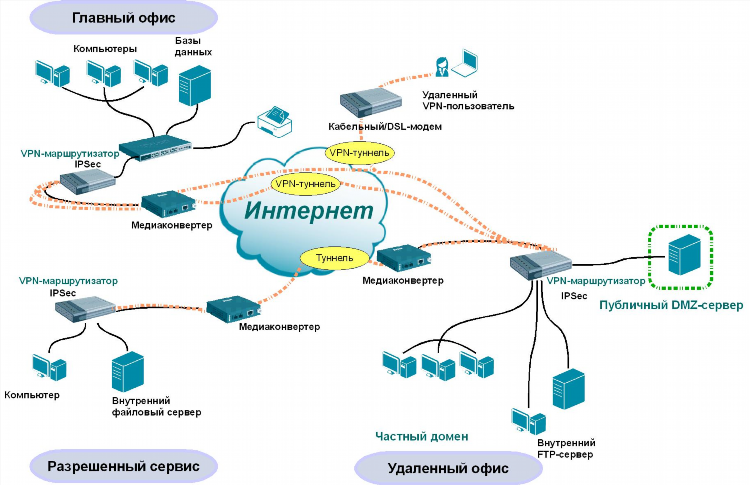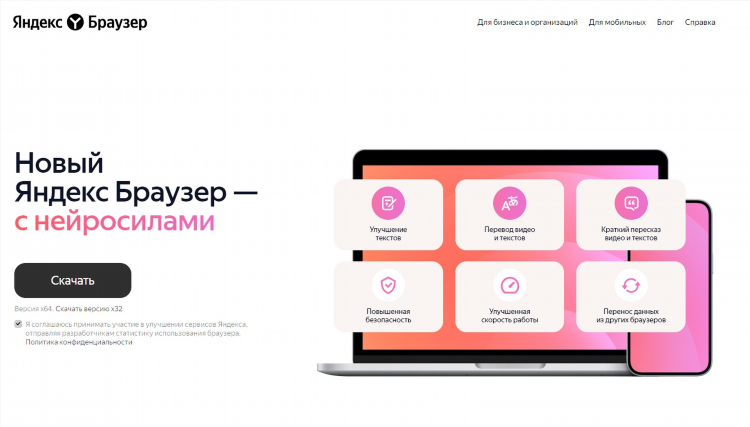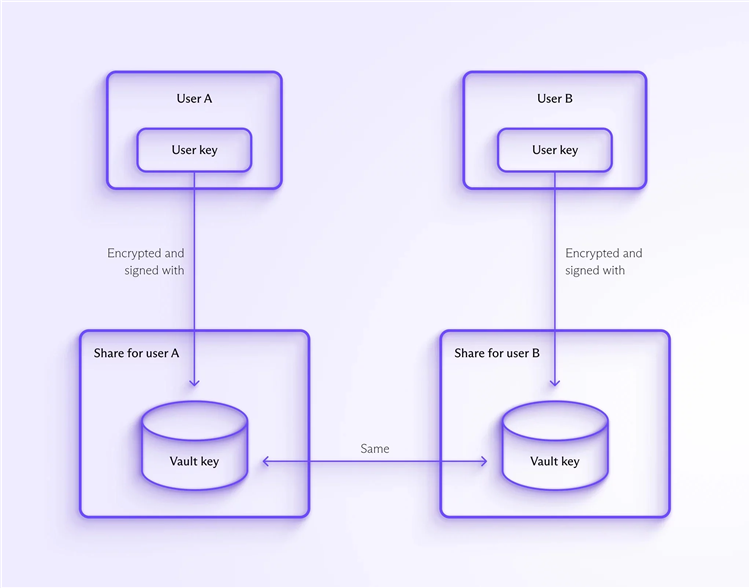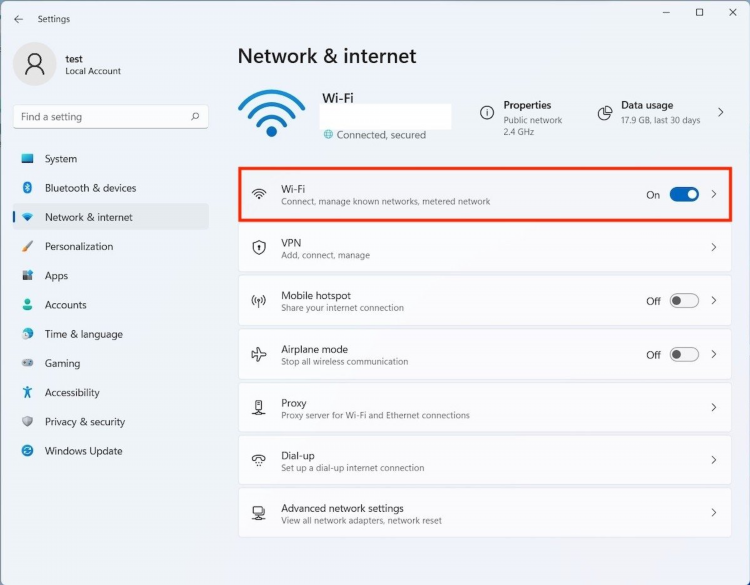
VPN подключение Windows 11: настройка и особенности
Что такое VPN и зачем он используется
VPN (Virtual Private Network) — технология, обеспечивающая защищённое соединение между пользователем и удалённой сетью через интернет. VPN-соединение используется для:
-
безопасной передачи данных;
-
защиты конфиденциальной информации;
-
обхода географических ограничений;
-
подключения к корпоративным ресурсам из внешней сети.
Поддержка VPN в Windows 11
Операционная система Windows 11 поддерживает встроенные средства для настройки VPN-подключений. Это позволяет пользователю настроить соединение без установки стороннего программного обеспечения. Система совместима с протоколами PPTP, L2TP/IPsec, SSTP и IKEv2.
Настройка VPN подключения Windows 11
Подготовка к настройке
Перед началом настройки необходимо:
-
Получить данные для подключения от провайдера или администратора: имя сервера, тип VPN, имя пользователя и пароль.
-
Убедиться, что устройство подключено к интернету.
-
Проверить наличие актуальных обновлений Windows 11.
Пошаговая инструкция
-
Открыть «Параметры» → «Сеть и интернет» → «VPN».
-
Нажать «Добавить VPN-подключение».
-
Ввести следующие данные:
-
Провайдер VPN: Windows (встроенный);
-
Имя подключения (произвольное);
-
Имя или адрес сервера;
-
Тип VPN (например, L2TP/IPsec с ключом предварительного обмена);
-
Тип входных данных (имя пользователя и пароль);
-
Имя пользователя и пароль (если применимо).
-
-
Нажать «Сохранить».
-
Для подключения — выбрать созданное соединение и нажать «Подключиться».
Особенности использования различных VPN-протоколов
L2TP/IPsec
-
Поддерживает шифрование на уровне IPsec.
-
Требует ключа предварительного обмена или сертификата.
-
Используется для корпоративных сетей.
IKEv2
-
Устойчив к смене сетей (например, при переключении между Wi-Fi и LTE).
-
Высокая скорость подключения.
-
Поддержка автоматического повторного подключения.
PPTP
-
Устаревший протокол.
-
Не рекомендуется для использования в целях безопасности.
SSTP
-
Работает через порт HTTPS (443), что облегчает обход ограничений.
-
Используется в средах с жёсткими требованиями к файерволу.
Управление VPN-подключениями в Windows 11
-
Изменение параметров: можно отредактировать или удалить подключение в разделе «Сеть и интернет» → «VPN».
-
Автоматическое подключение: возможно включить автоподключение при запуске системы с помощью политик групп или стороннего ПО.
-
Диагностика неполадок: Windows 11 предоставляет встроенные средства устранения сетевых проблем.
Безопасность VPN подключения Windows 11
-
Шифрование трафика: использование протоколов IPsec и SSL обеспечивает надёжную защиту данных.
-
Аутентификация: поддержка многофакторной аутентификации (MFA) через политики безопасности.
-
Журналирование и контроль: возможно применение политик безопасности и аудита при подключении к корпоративным ресурсам.
Интеграция VPN с корпоративной инфраструктурой
-
Поддержка Active Directory для аутентификации.
-
Возможность применения политик через Group Policy.
-
Интеграция с Microsoft Endpoint Manager и Intune для управления устройствами и подключениям.
FAQ
Какой протокол VPN выбрать для Windows 11?
Рекомендуется использовать IKEv2 или SSTP для обеспечения высокой скорости и безопасности. PPTP использовать не рекомендуется.
Можно ли использовать сторонний VPN-клиент в Windows 11?
Да, Windows 11 поддерживает установку и использование сторонних VPN-клиентов, таких как OpenVPN, Cisco AnyConnect и других.
Где хранятся данные VPN-подключений?
Информация о подключении хранится в профиле пользователя в системных настройках Windows.
Поддерживает ли Windows 11 автоматическое подключение к VPN при старте?
Да, можно настроить автоподключение через параметры или с помощью скриптов и групповых политик.
Нужно ли иметь административные права для настройки VPN?
Да, создание нового VPN-подключения требует прав администратора.